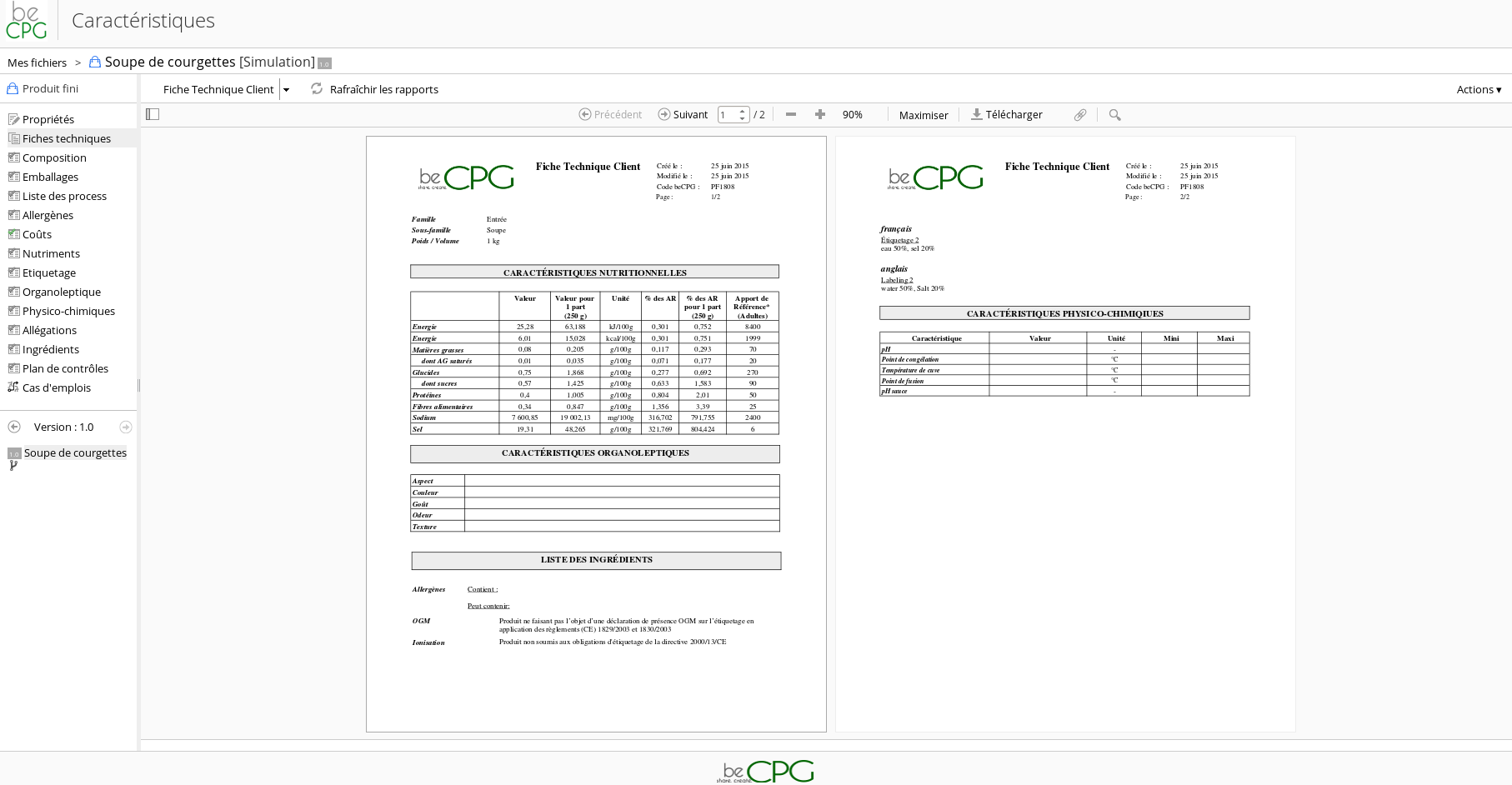Tutoriel création d'un produit et d'une recette
Ce tutoriel est destiné aux nouveaux utilisateurs de beCPG, afin de comprendre le fonctionnement général du logiciel. Le tutoriel aborde comment créer un produit et consulter ses principales caractéristiques (composition, coûts, nutriments, allergènes, étiquetage, fiches techniques).
Création du produit
Pour faciliter le partage des produits que vous créez, il est recommandé de les créer dans un site collaboratif, comme "Produit en développement". Ce site offre la possibilité de partager les produits créés en mode multi-utilisateurs. Les sites sont accessibles depuis le tableau de bord ou la barre de menu. Voici le lien vers la documentation Navigation.
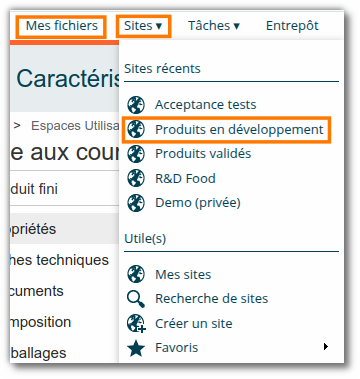
Note : Vous avez également la possibilité d'utiliser le dossier Mes fichiers. Les produits créés dans cet espace personnel ne seront pas visibles par vos collègues. Si vous travaillez en équipe, il est préférable de les créer dans les sites collaboratifs dédiés.
Le bouton "+ Créer..." est présent dans tous les dossiers de beCPG et permet la création d'entités telles que des produits finis, semi-finis ou matières premières.
exemple: Pour créer un produit fini, cliquez sur "+ Créer..." puis "Produit fini".
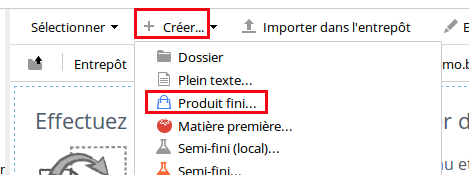
Le formulaire de création s'affiche ensuite pour remplir plusieurs propriétés, telles que :
- Le nom du produit (ex : Quiche Lorraine 400g) ;
- La quantité nette (ex : 0.4kg) ;
- La portion (ex : 80g) ;
- ou d'autres propriétés ;
Ensuite, cliquez sur "Créer" en bas du formulaire.

Une fois l'entité créée, vous êtes automatiquement redirigé vers l'onglet "Propriétés", où vous avez commencé à renseigner des informations. Pour modifier les valeurs saisies précédemment, cliquez sur "Éditer les propriétés". De nouvelles propriétés sont aussi disponibles pour étayer vos caractéristiques.
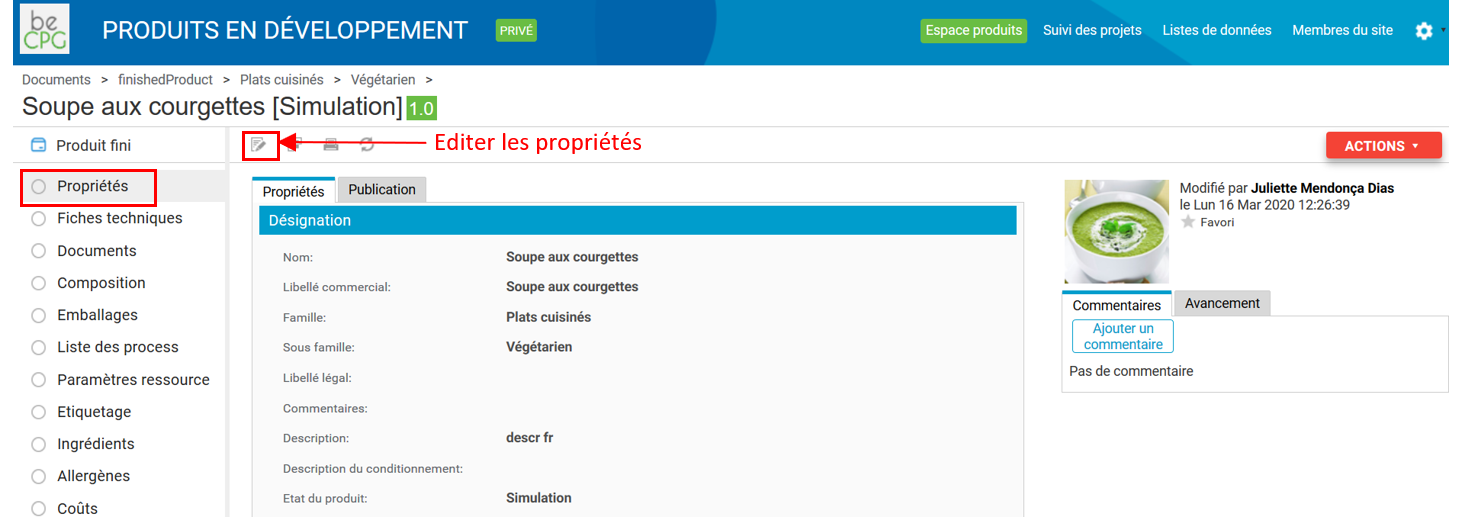
Une photo peut être associée au produit en cliquant sur son icône (sur la page "Propriétés").
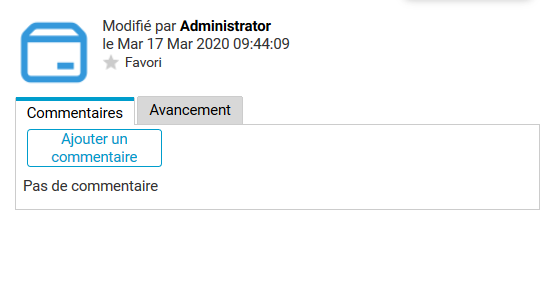
Création de la recette et formulation
La création d'une recette et sa formulation comprend l'élaboration du produit avec l'ajout des matières premières ou de semi-fini, l'analyse des coûts, la gestion des nutriments et des allergènes, ainsi que l'étiquetage du produit.
Composition de la recette
L'onglet "Composition" est accessible depuis le menu de gauche dans l'entité.
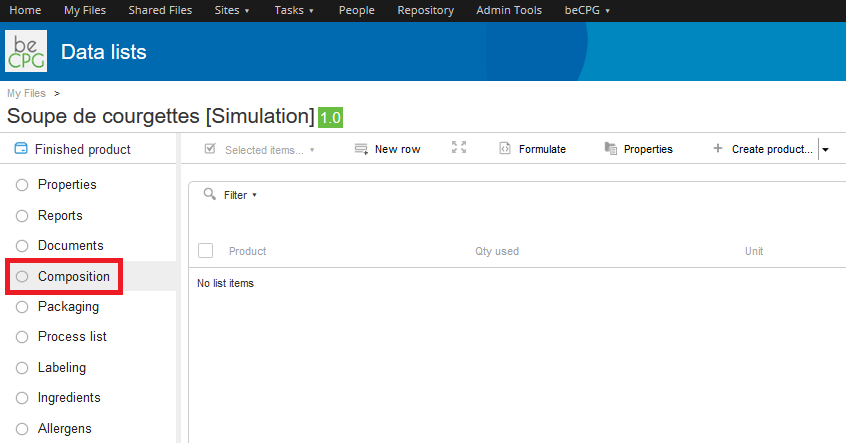
Pour travailler en mode plein écran, cliquez sur le bouton encadré en orange sur la capture d'écran ci-dessous :
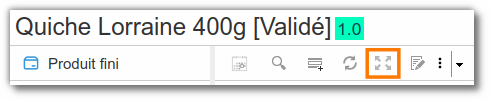
Ajout d'une matière première
Il existe trois façon d'ajouter une matière première :
Avec le bouton ajouter une ligne
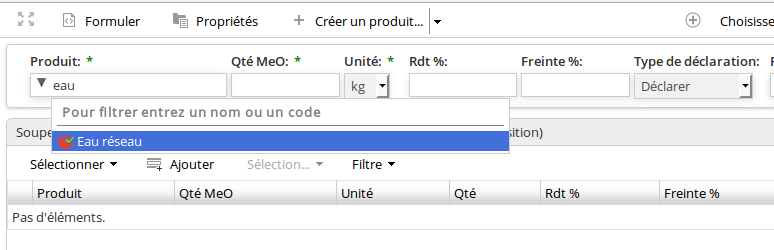 Ajoutez une matière première existante dans beCPG en tapant au minimum les 3 premières lettres de son nom.
Ajoutez une matière première existante dans beCPG en tapant au minimum les 3 premières lettres de son nom.
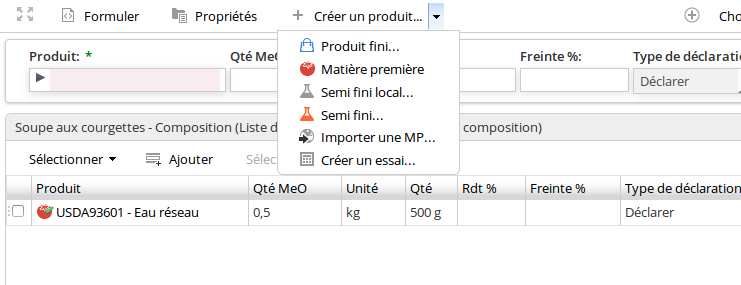
Créez une nouvelle matière première en renseignant au minimum son nom et son unité (par défaut le kg).
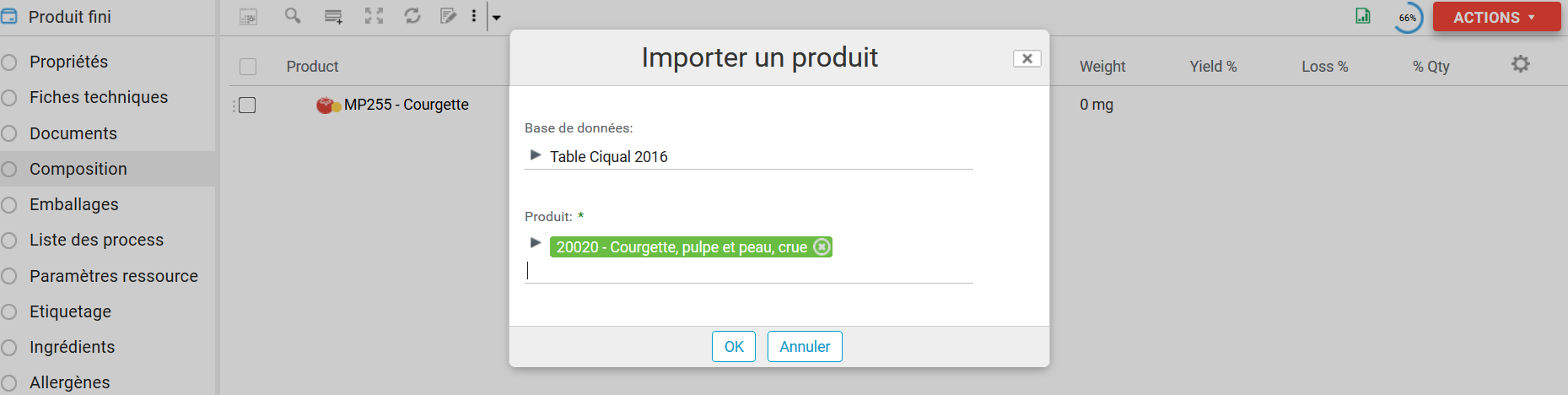
- L'importer à partir d'une base nutritionnelle (ex: CIQUAL, USDA).
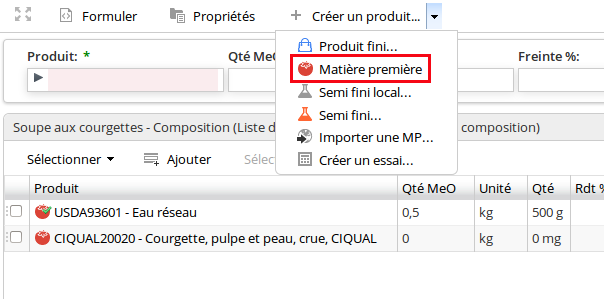
Ajout d'un semi-fini
Un semi fini est un produit non vendu composé de matière première ou d'autre semi-fini ayant subi une transformation interne à l'entreprise (ex : pâte à quiche ou garniture à quiche, utilisés dans plusieurs produits finis)
- Pour ajouter un semi-fini déjà existant dans beCPG, cliquez sur le bouton 'Ajouter une ligne', puis saisissez au moins les trois premières lettres de son nom
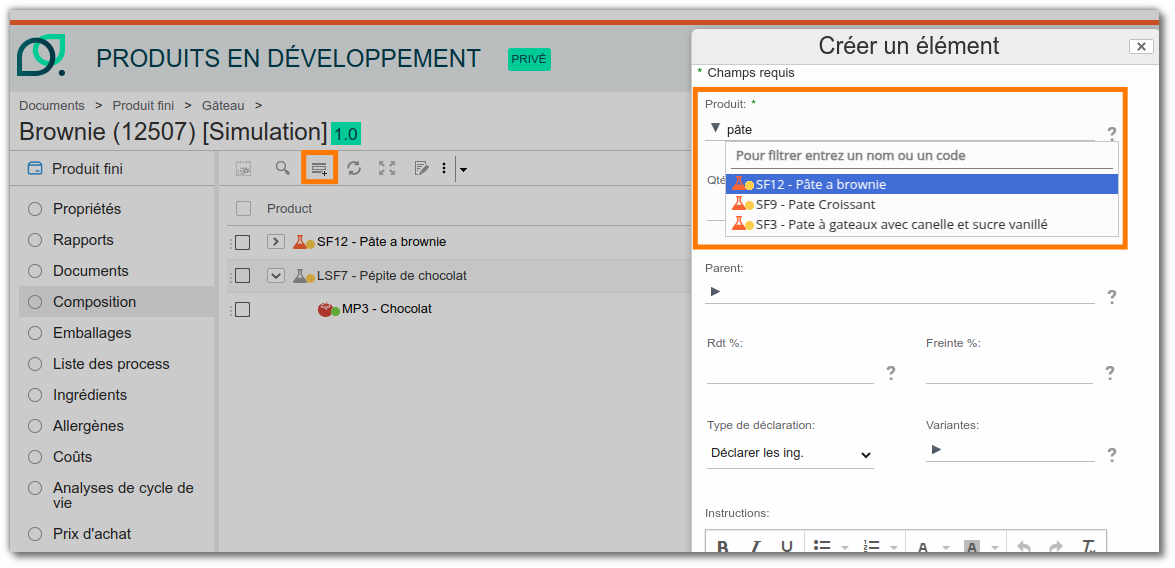
- Pour Créez un nouveau semi fini, cliquez sur le bouton 'création' en renseignant au minimum son nom et son unité (par défaut le kg).
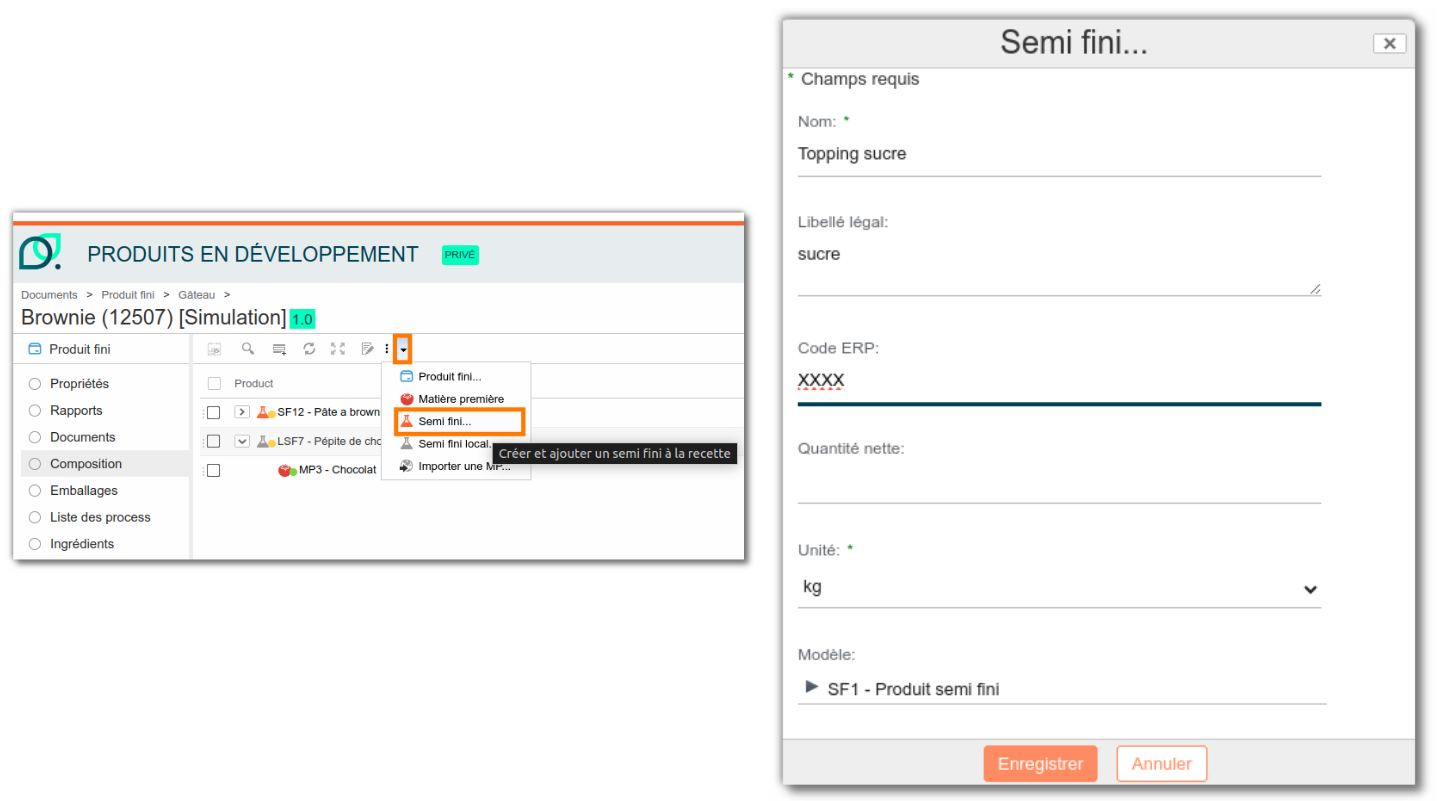
Renseignement des quantités
Une fois les matière premières, ou les semi finis ajoutés à la composition, renseignez leurs quantités de différentes manières :
- Éditez la ligne en cliquant sur l'icône de crayon à la fin de la ligne, un formulaire d'édition complet s'affichera alors.
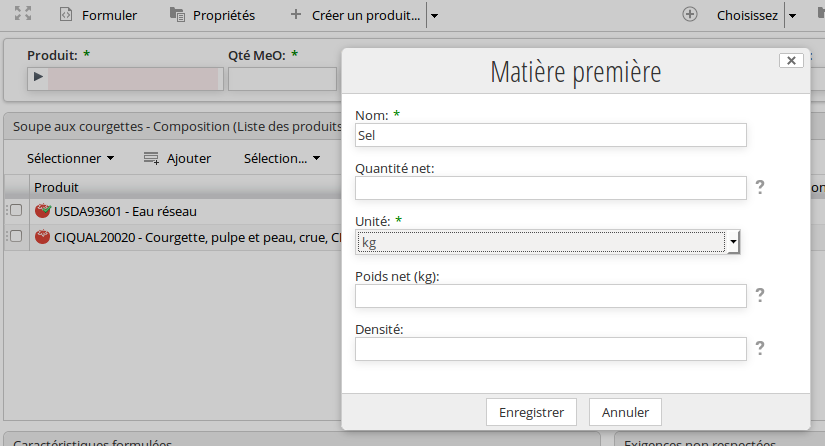
- Double-cliquez sur la cellule d'une ligne pour l'éditer. Pour changer de cellule, vous pouvez utiliser le clavier ou la souris.
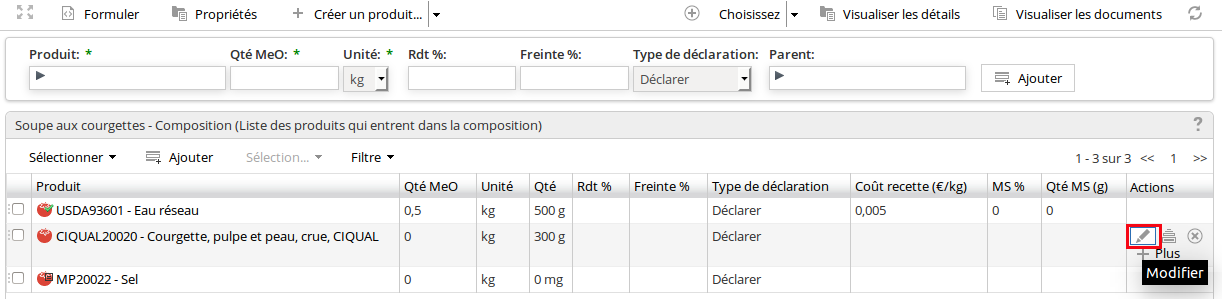
- Pour les semi-finis, renseignez la quantité utilisée dans la recette (ex : 200g d'un batch de 100 kg). Ensuite, cliquez sur le semi-fini pour accéder à sa recette et ajouter les composants (farine, eau, sel, etc.).
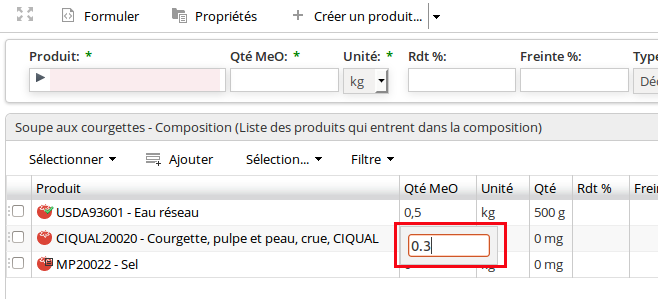
Rendements
En agroalimentaire, le rendement représente le rapport entre la quantité de produit final et celle du produit initial. En effet, ce dernier subit des pertes au cours des différents procédés de transformation et les pertes en eau lors de la cuisson sont souvent les plus importantes. C'est pourquoi, dans le logiciel beCPG, le rendement permet de différencier un produit cru (contenant 100 % de ses teneurs en eau) d'un produit cuit (dont une partie de l'eau a été perdue lors de la cuisson). Lorsque le rendement est pris en compte, les valeurs nutritionnelles du produit sont affectées. Par exemple, lorsque la teneur en eau diminue, la teneur en matière sèche augmente.
Le rendement est calculé à l’aide de la formule :
Rendement = Quantité finale/Quantité initial x 100
Une documentation sur les rendements est disponible. Vous pouvez la consulter ici.
Dans le logiciel beCPG, on appelle « Quantité mise en œuvre » la quantité de produit initiale et « Quantité nette » la quantité de produit finale. beCPG permet ainsi de prendre en compte le rendement de deux manières :
- Soit en renseignant la quantité nette du produit fini en allant sur les propriétés du produit et en renseignant le champ « Quantité nette ».
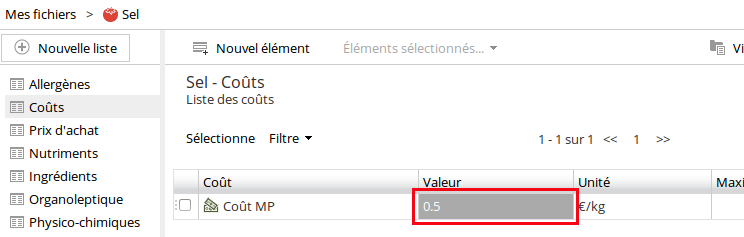
Exemple: Sur cette recette, le rendement des croûtons de pain est de 63% car on a mis en œuvre 47,62kg de matière pour 30kg de produit après transformation.
- Soit en renseignant le rendement pour chaque matière première en allant sur la composition du produit :

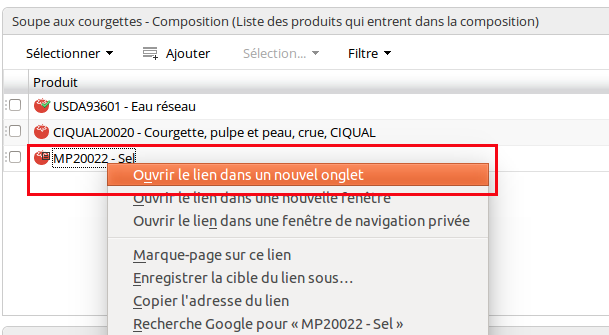
Formulation du produit
La formulation correspond au calcul des coûts, des ingrédients ou encore des allergènes en fonction de la quantité de matière première dans la composition et des informations saisies sur celle-ci. Le bouton de formulation (un cercle avec deux flèches) permet de rafraîchir les calculs effectués par beCPG. Si vous souhaitez calculer les caractéristiques du produit fini, les informations sur les matières premières doivent être complétées afin de pouvoir effectuer ce calcul sur le produit fini.
Gestion des coûts
Sur les matières premières, ajoutez leur coût (prix d'achat).
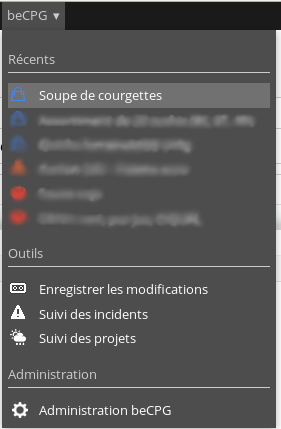
Cliquez sur les cas d'emploi, puis remontez vers la formulation du produit fini ou revenez à la composition du produit fini via le menu beCPG donnant un accès rapide aux produits consultés récemment. N'oubliez pas de cliquer sur "Formuler" pour calculer les coûts, les ingrédients, les allergènes, etc.
Pour afficher le détail d'un coût, cliquez sur l'icône "loupe" dans la liste "Coûts" du produit fini ou du semi-fini.

Gestion des caractéristiques physico-chimiques
Pour chaque matière première, renseignez les caractéristiques physico-chimiques (ex: PPAI, CPAI, pH). Si la caractéristique que vous souhaitez remplir n'est pas automatiquement présente (ajoutée sur le modèle d'entité), vous pouvez l'ajouter directement sur la MP.
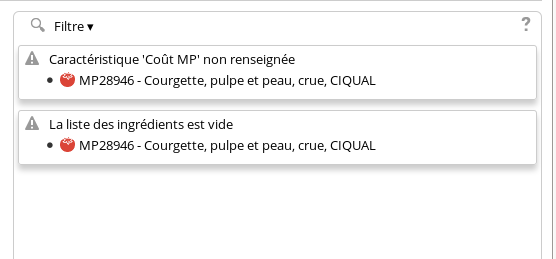
Gestion des allégations
Pour chaque matière première, renseignez les allégations (ex: Bio, Halal). Vous pouvez éditer une ligne déjà existante en cliquant sur le crayon ou en ajouter une.
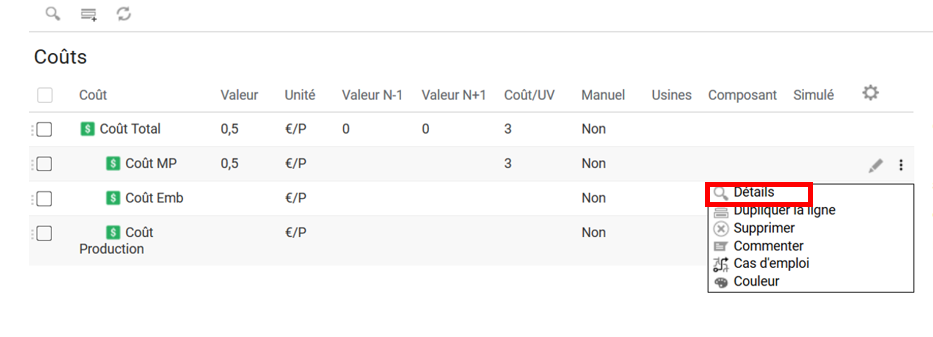
Gestion des nutriments
Dans l'onglet "Nutriments", toutes les valeurs nutritionnelles sont calculées. Celles accompagnées de l'icône "calculatrice" sont des valeurs déterminées à partir d'autres nutriments. Par exemple, le sel est calculé à partir du sodium (2,5 × sodium). Les autres nutriments sont formulés en fonction des informations renseignées sur les matières premières. Il est également possible de saisir manuellement des valeurs en remplaçant celles calculées par beCPG.
Pour ajouter un nouveau nutriment, cliquez sur le bouton "Ajouter" :
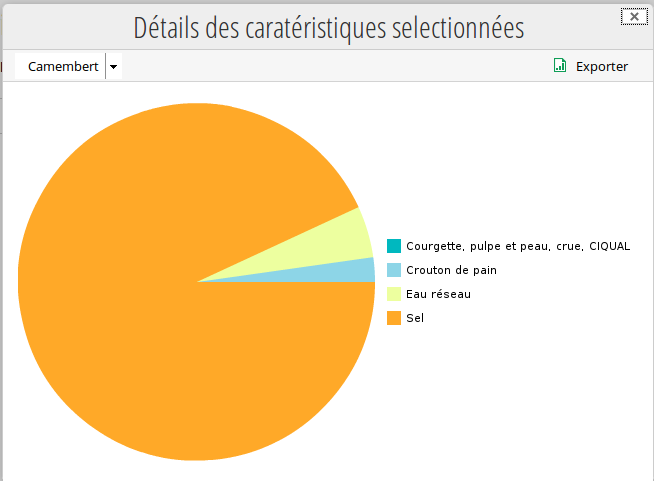
Gestion des allergènes
La gestion des allergènes s'effectue au niveau des matières premières. Pour cela, sélectionnez la liste "Allergènes" :
- Cliquez sur "Ajouter" pour associer un allergène ou modifier les allergènes déjà présents.
- Cochez si la présence est volontaire (il fait partie intégrante de la matière première) ou fortuite (l'allergène provient d'une contamination croisée sur la matière première ou la chaîne de production). Si la présence est volontaire, précisez l'ingrédient à l'origine de l'allergène pour qu'ils apparaissent en gras dans l'étiquetage.
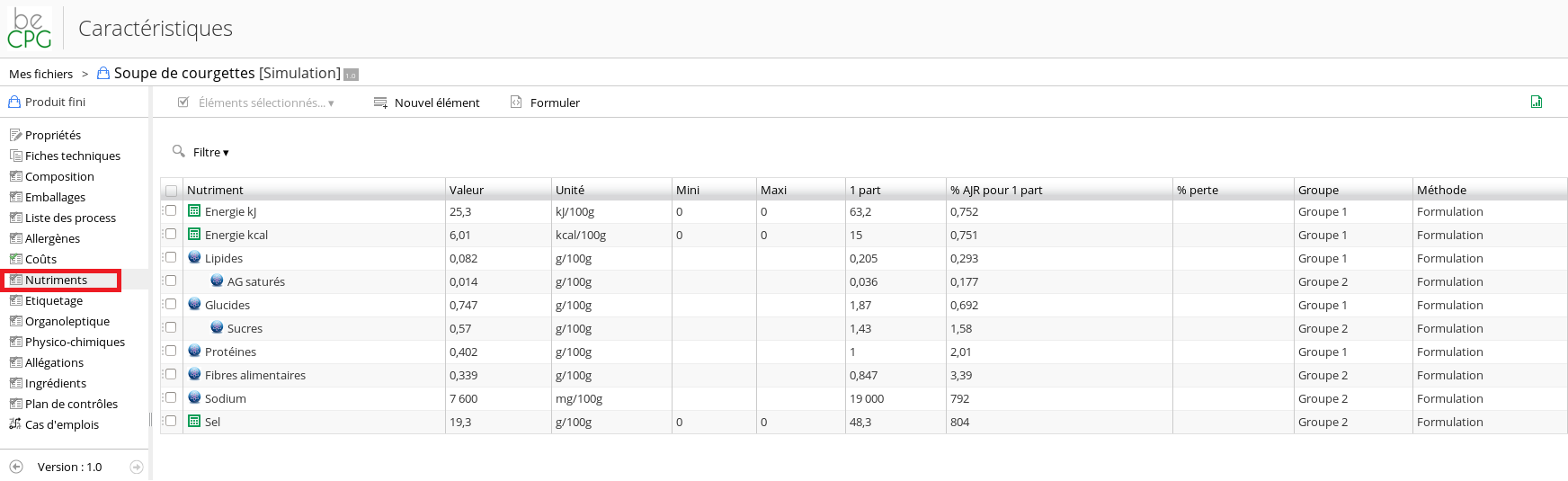
Une fois ceci fait pour toutes les matières premières, formulez le produit fini et les différents allergènes y seront remontés ainsi que la liste de leurs sources.
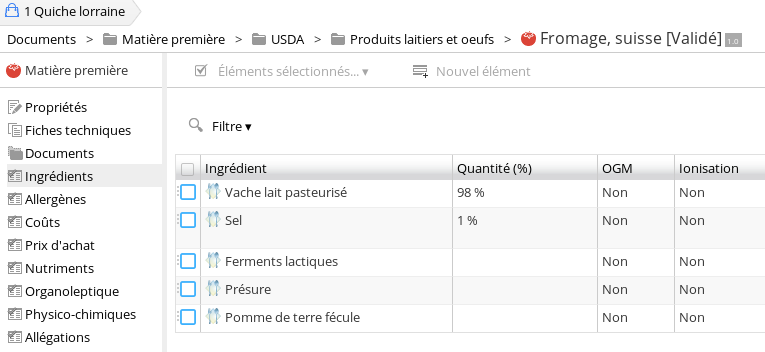
Étiquetage d'un produit
Pour chaque matière première, il est possible de spécifier ses ingrédients ainsi que leurs proportions.
Exemple: le fromage est composé de lait de vache pasteurisé, de sel, de ferments lactiques et de présure.
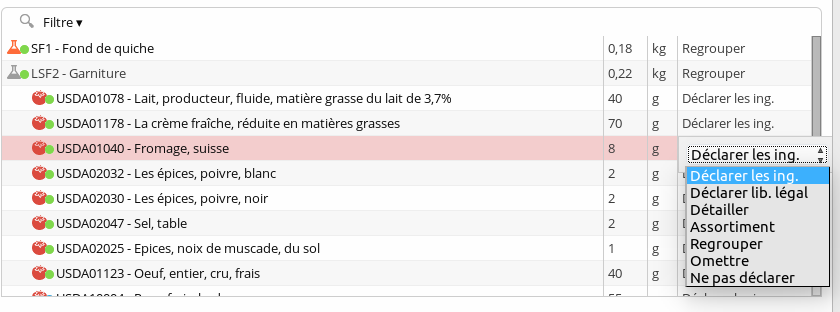
Une fois les ingrédients des matières renseignés, retournez sur le produit fini et cliquez sur la liste "Étiquetage".
Cette liste offre trois vues différentes :
- Les étiquetages ;
- La liste des règles d’étiquetage appliquées à l'entité (en bas à gauche) : une documentation sur les règles d'étiquetage est disponible ici ;
- La liste des différents composants de l'entité, avec le type de déclaration (en bas à droite) : à partir de cette vue, vous pouvez définir la manière dont les matières premières présentes doivent être déclarées.
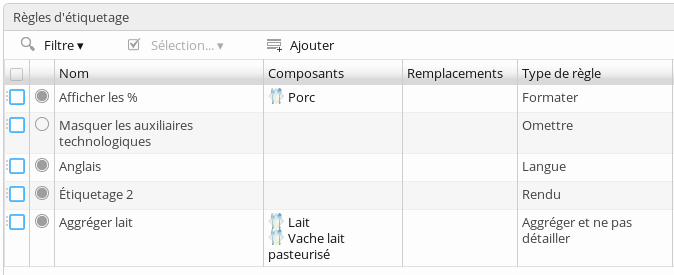
Par exemple:
- Déclarer les ing. affichera tous les ingrédients d'un produit;
- Déclarer le lib. légal affichera uniquement son libellé légal;
- Détailler affichera tous les ingrédients ainsi que leur appartenance (matière première ou semi-fini). Par exemple : Lardon (ing1, ing2, ing3)
- Regrouper affichera les ingrédients par couche du produit (ex : Garniture 50% : ing1 30%, ing2 20%). Il faut mettre l'option regrouper sur la couche (ex : Garniture).
Il est également possible de rajouter des règles d'étiquetage permettant par exemple, de changer le nom ou bien de masquer un ou plusieurs ingrédients/composants. Les principaux types de règles sont les suivants:
- Renommer permettra de changer le nom d'un composant ou d'un ingrédient sur l'étiquette. Le nom de remplacement est défini dans le champ "libellé" de la nouvelle règle (il est multilingue).
- Afficher les % permettra d'indiquer les ingrédients pour lesquels on veut afficher le %.
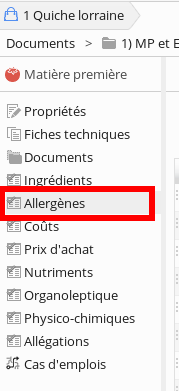
Une documentation plus exhaustive est disponible ici.
Spécification
Les exigences non respectées apparaissent si un cahier des charges est lié au produit. Le lien se fait en renseigner le champ 'Cahier des charges' présent dans les propriétés de l'entité. Une documentation plus précise sur les spécifications produits existe également ici.
Ces exigences apparaissent en cliquant sur la roue de progression en haut à droite de la fenêtre. Elles sont de types "Interdit", "Toléré" ou "Info".

Consultation des fiches techniques générées
Sur la liste "Fiches techniques", cliquez sur Générer les rapports (un cercle de deux flèches). La page se rafraîchit et les fiches techniques sont générées.

Remarque : une fois générées, les fiches techniques se mettent à jour automatiquement dès que le produit est modifié.
Création de plusieurs essais
Depuis la composition du produit "Quiche Lorraine 400g", créez un essai via le menu "Action" > "Nouvelle version".
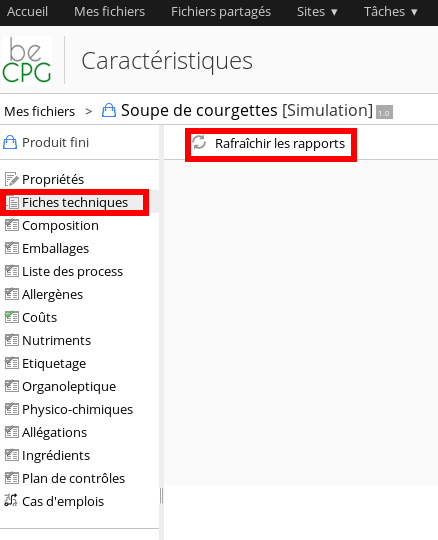
Un nouvel essai "Quiche Lorraine 400g (1)" est alors créé et apparaît dans la liste en bas à gauche de l'écran. Il est possible de naviguer d'un essai à l'autre pour modifier la recette de chacun.
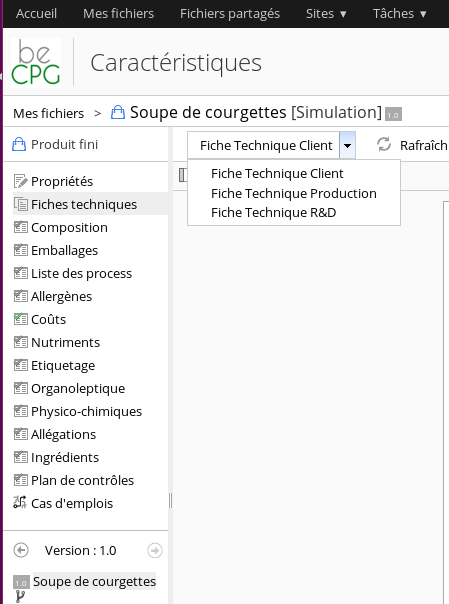
Renommez chaque essai en cliquant sur le bouton d'édition dans l'onglet "Propriétés".